- 返回
- Win7 C盘空闲空间爆满
Win7系统C盘突然快满了怎么办?C盘空闲空间爆满
2016-07-17 09:06作者:quers
用户在使用Win7系统的过程中发现操作系统严重卡顿,打开计算机就看C盘红了,在此之前明明有好几十个G的,C盘突然就爆满了会是什么原因呢?其实默认情况下Win7系统是开启还原点创建的。那些爆满的空间大部分都是还原点的存档。笔者看了一下设置,发现在磁盘空间使用量的最大值是C盘的所有空间。那应该怎么解决呢?阅读下文了解Win7系统C盘空闲空间突然爆满的解决方法。

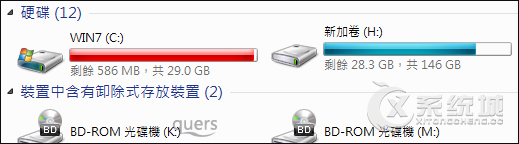
操作步骤:
1、右键“计算机”→“属性”;
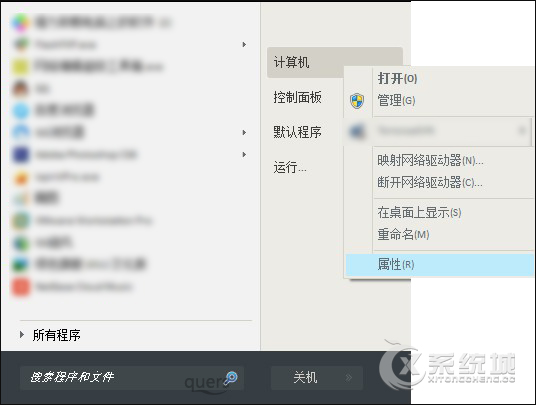
2、在左边找到并打开“高级系统设置”;
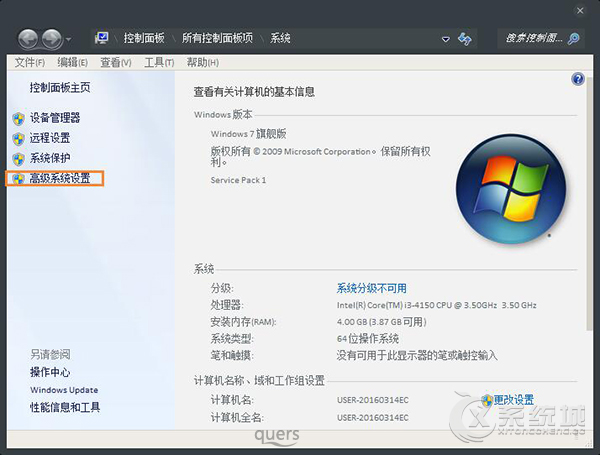
3、在打开的选项卡中选择“系统保护”一项;
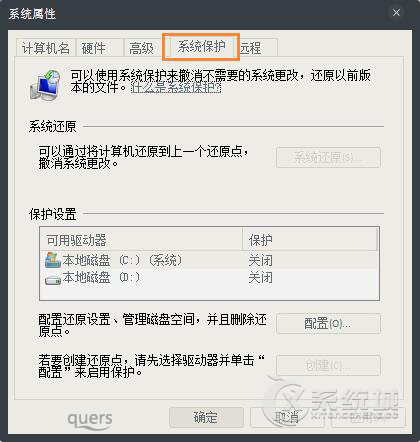
4、查看C盘的保护是否是开启状态;
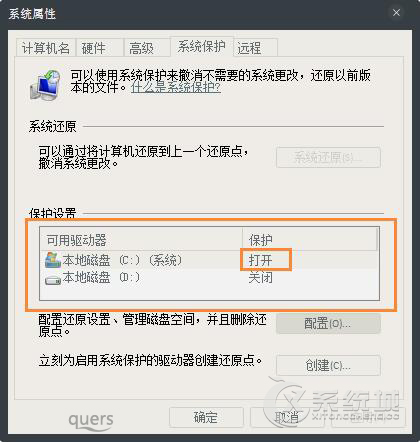
5、在“保护设置”中选中C盘,点击配置;
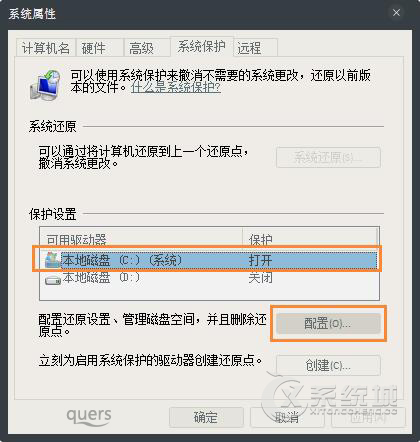
6、在弹出的窗口中勾选“关闭系统保护”,“磁盘空间使用量”调到最小(向左拉动);
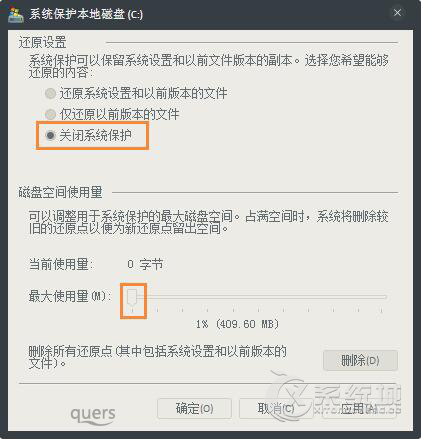
7、再点击右下角的“删除”删除历史还原点;
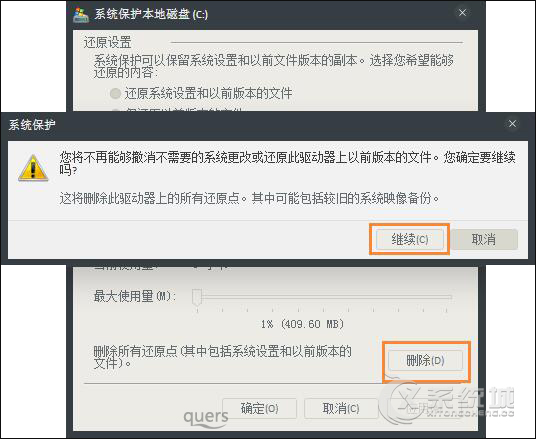
8、一路确定后重启计算机,看看你的C盘是不是已经空闲出来了。
以上关于Win7系统C盘空闲空间突然爆满的解决方法到此结束,正常来说系统是不会出现这个问题的,只是一些优化和影子系统等第三方软件对系统设置进行了修改,一些用户的磁盘空间使用量甚至直接是全满的,这样就会导致系统对还原点层层推进。
分享给好友:
相关教程
更多